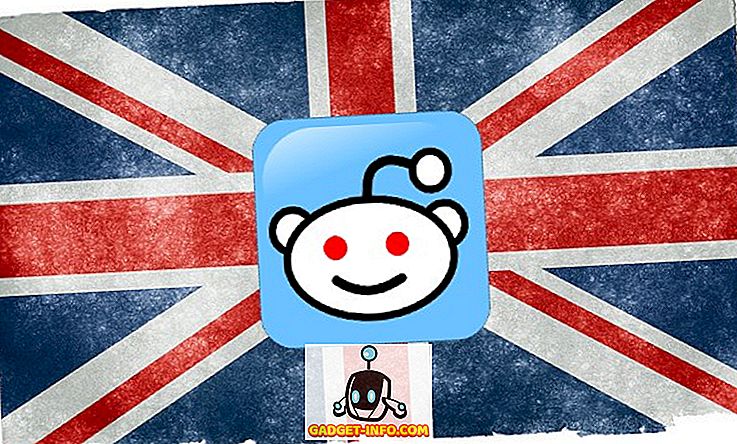Kādreiz esat nonācis situācijā, kad jums vajadzēja ātri uzzināt, kādas ierīces ir savienotas ar jūsu bezvadu tīklu? Nesen man bija apkārtnes sapulce, un daudzi bērni lūdza pieslēgt savus tālruņus savam WiFi tīklam. Diemžēl, es neiespēju viesu tīklu savlaicīgi un tāpēc man bija jādod viņiem galvenie tīkli.
Dažreiz vēlāk sapratu, ka viens vai divi bērni stāvēs pie manas mājas, spēlējot viņu telefonos. Sākumā es par to neko nedomāju, bet tad man bija dawned, ka viņi, iespējams, izmantoja WiFi, lai veiktu kādu interneta pārlūkošanu, ko viņi, iespējams, nevarēja darīt mājās.
Šajā rakstā es parādīšu dažādus veidus, kā jūs varat apskatīt ar tīklu savienotās ierīces. Iespējams, jums vajadzētu ieguldīt kādu laiku, lai uzzinātu, kā iestatīt viesu bezvadu tīklu, ja jums to vēl nav.
Piesakieties maršrutētājam
Labākais veids, bet ne vienmēr vieglākais, ir pārbaudīt bezvadu maršrutētāju. Tā ir ierīce, kas, iespējams, izsniedz visas tīkla IP adreses, tāpēc tai būs galīgais pievienoto ierīču, vadu vai bezvadu savienojumu saraksts.
Pirmkārt, jums ir jānosaka jūsu bezvadu maršrutētāja IP adrese. Vairumam maršrutētāju ir noklusējuma IP adrese 192.168.0.1 vai 192.168.1.1. Kad jums ir šī informācija, piesakieties maršrutētājam un sāciet pārlūkot dažādas cilnes. Ja jūs neatceraties savu maršrutētāja lietotājvārdu un paroli, tas, iespējams, ir labs laiks, lai atiestatītu maršrutētāju, piesakieties maršrutētājā, izmantojot noklusējuma akreditācijas datus un uzstādot to vēlreiz.
Atkarībā no jūsu maršrutētāja informāciju par pievienotajām ierīcēm var uzskaitīt daudzās dažādās pozīcijās. Piemēram, savā Verizon maršrutētājā ir sadaļa ar nosaukumu Mans tīkls, kas parāda visas pievienotās ierīces.

Manā Netgear maršrutētājam šis saraksts ir zem izvēlnes opcijas, ko sauc par Pievienotās ierīces .

Attiecībā uz Linksys jums ir jānoklikšķina uz pogas, ko sauc par DHCP klientu tabulu . Xfinity maršrutētājiem tas ir sadaļā Connected Devices . D-Link maršrutētājiem dodieties uz Wireless un pēc tam noklikšķiniet uz Status . TP-Link maršrutētājiem noklikšķiniet uz DHCP un pēc tam DHCP klientu saraksts . Protams, šeit ir pārāk daudz, lai to pieminētu, bet saraksts ir kaut kur šajā saskarnē. Vienkārši turpiniet noklikšķināt, līdz atrodat to.
Atkarībā no jūsu maršrutētāja iegūtās informācijas daudzums var atšķirties. Galvenokārt jums ir nepieciešams IP adrese un resursdatora nosaukums. Ņemot IP adreses un MAC adreses ķekars tiešām nav tik noderīgs. Ja jūs neredzat resursdatora nosaukumus, mēģiniet izmantot tīkla skeneri, par ko es runāju par nākamo.
Skenēšanas tīkls
Nākamā iespēja ir skenēt jūsu tīklu un, cerams, iegūt kādu informāciju. Es jau uzrakstīju ziņu par to, kā skenēt tīklu, tāpēc vispirms izlasiet to. Šajā rakstā es rakstīju par SoftPerfect tīkla skeneri, kas ir diezgan labs.
Vēl viens patiešām labs, ko lietoju biežāk, ir Advanced IP Scanner. Tas ir bezmaksas, viegli lietojams un nav nepieciešams instalēt, ja nevēlaties. Tas arī sniedz jums daudz detalizētas informācijas par katru ierīci, kas padara daudz vieglāk noskaidrot, vai ierīce ir derīga.

Kad esat instalējis programmu, atveriet to un noklikšķiniet uz pogas Scan . Pēc noklusējuma tas automātiski nosaka jūsu tīkla diapazonu, bet, ja ne, jūs varat to ievadīt manuāli. Skenēšanai būs nepieciešamas dažas minūtes, un iznākums būs redzams, kā parādīts iepriekš.
Jebkurai ierīcei, kurai ir tīmekļa saskarne, būs neliela bultiņa, uz kuras var noklikšķināt pa kreisi zem statusa slejas. Tas nozīmē, ka varat doties uz tīmekļa pārlūkprogrammu un ierakstīt IP adresi.

Tā arī automātiski parādīs jums tīkla daļas vietējā LAN. Tas ir lielisks veids, kā pārliecināties, ka neesat nejauša koplietošana, kas būtu privāta. Pirmo reizi, kad es to paveicu, es nesapratu, ka daži no maniem Windows 10 datoriem automātiski koplietoja dokumentus, mūziku un vairākas citas mapes.
Varat arī pārdēvēt ierīces, saglabāt sarakstu un izmantot to kā pamatu turpmākajiem skenējumiem. Ja redzat jaunas ierīces, kuras neesat nosaukušas, varat pārbaudīt, vai tās ir derīgas. Tie ir divi vienkārši veidi, kā pārbaudīt, kuras ierīces ir savienotas ar jūsu maršrutētāju. Sarežģītākā daļa iet caur katru no tiem, atrodot ierīci un pārliecinoties, ka tā ir savienota. Ja jums ir kādi jautājumi, pievienojiet komentāru. Izbaudi!